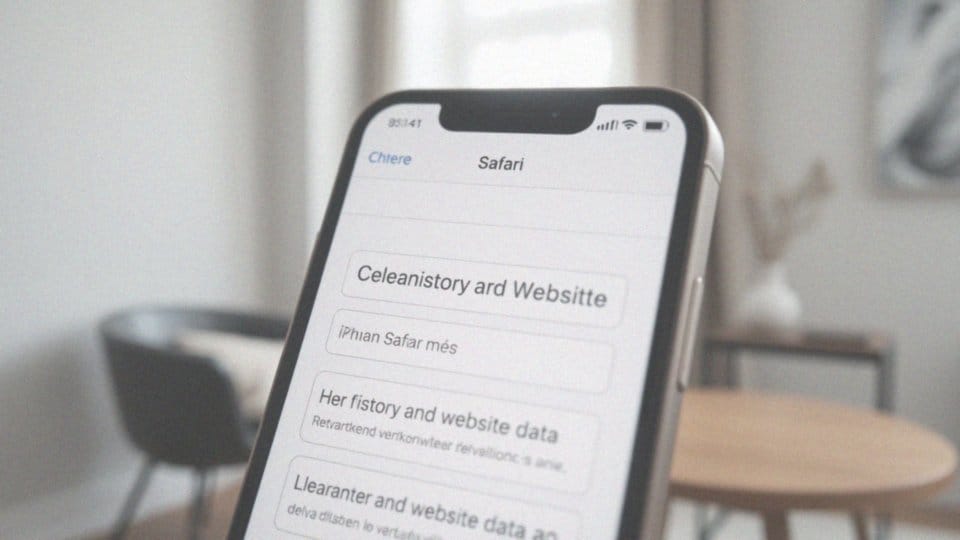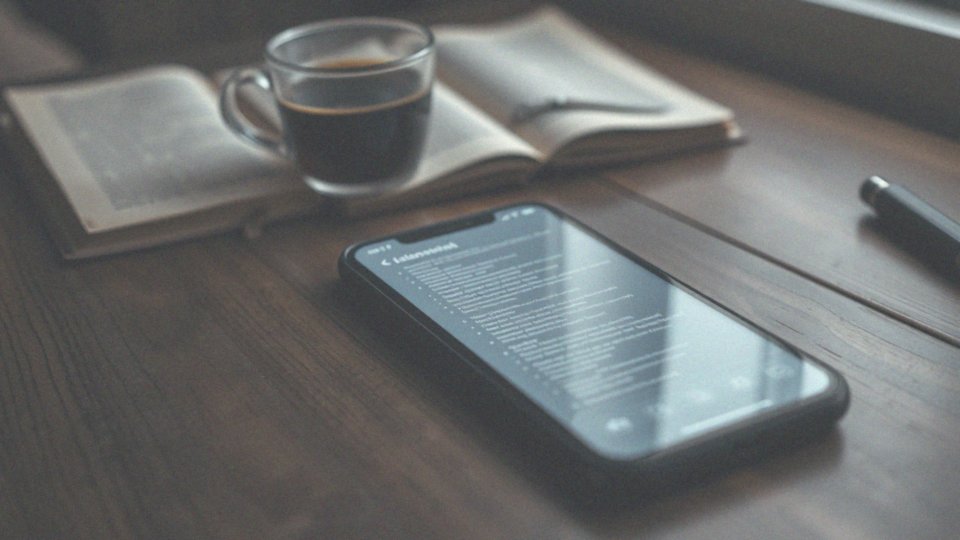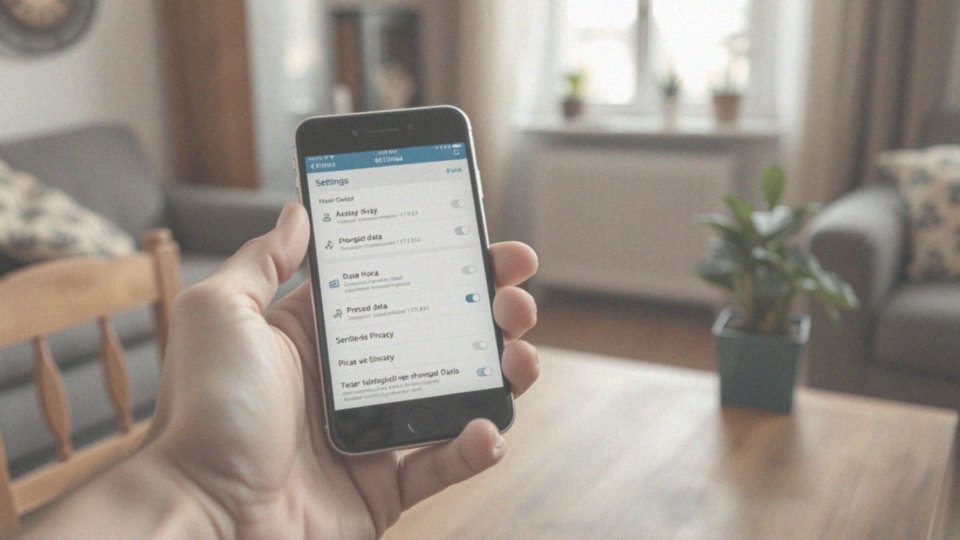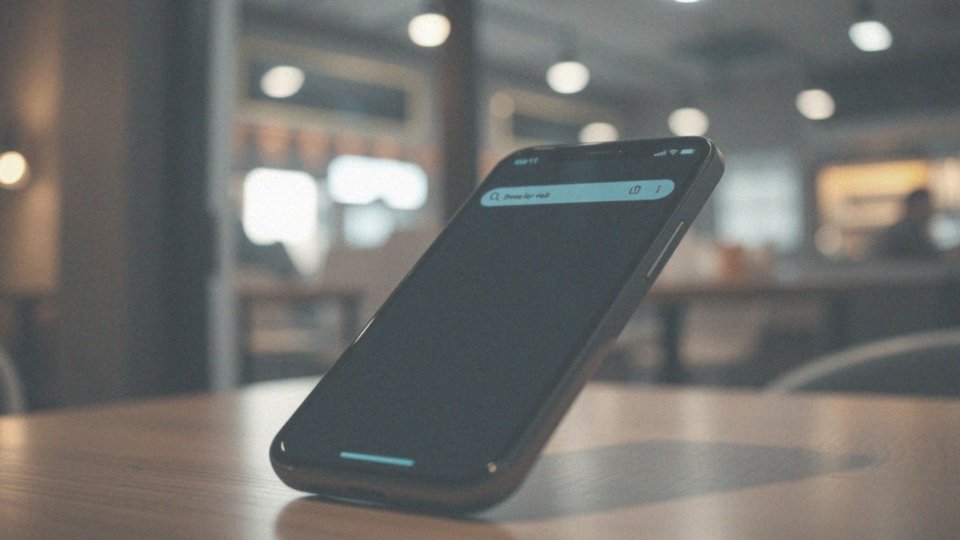Spis treści
Jak usunąć historię Safari?
Usunięcie historii przeglądania w Safari to prosty proces, który można zrealizować na kilka sposobów, w zależności od używanego urządzenia. Jeśli korzystasz z iPhone’a lub iPada, wystarczy wykonać następujące kroki:
- wejść w Ustawienia,
- wybrać Safari,
- kliknąć „Wymaż historię i dane witryn”.
Ta operacja usuwa nie tylko historię przeglądania, ale także pliki cookie i inne dane z witryn. Jeżeli natomiast pracujesz na Macu, to wykonaj poniższe kroki:
- otwórz aplikację Safari,
- wejdź w menu Historia,
- wybierz opcję „Wyczyść historię”.
Chcąc usunąć więcej informacji, na przykład pamięć podręczną, warto rozważyć użycie programów takich jak CleanMyMac X, które pomogą w pozbyciu się nadmiaru danych oraz historii przeglądania. Zanim przystąpisz do usuwania, pamiętaj, że wszystkie powiązane informacje zostaną trwale wymazane. Nie tylko historia, ale i pliki cookie oraz inne dane witryn znikną, co może wpłynąć na zapamiętywanie Twoich preferencji. Korzystanie z funkcji wymazywania w Safari zwiększa nie tylko prywatność użytkownika, ale również poprawia wydajność samej przeglądarki.
Jakie kroki są potrzebne do usunięcia historii w Safari?
Aby usunąć historię przeglądania w Safari, możesz łatwo postępować według kilku kroków, które różnią się w zależności od urządzenia:
- Na iPhonie lub iPadzie rozpocznij od otwarcia aplikacji Ustawienia,
- Następnie przejdź do sekcji Safari i wybierz opcję ’Wymaż historię i dane witryn’,
- Operacja ta eliminuje historię przeglądania oraz usuwa pliki cookie i inne dane związane z witrynami.
Jeśli korzystasz z komputera Mac, wystarczy uruchomić Safari, przejść do menu ’Historia’ i kliknąć ’Wyczyść historię’. Na ekranie pojawi się okno dialogowe, w którym możesz określić zakres czasu do usunięcia:
- od ostatniej godziny,
- przez dzisiaj,
- aż po cały okres.
Po dokonaniu wyboru, po prostu zatwierdź operację. Pamiętaj, że jeśli masz włączoną synchroniczację iCloud, zmiany mogą być widoczne również na innych urządzeniach. Po usunięciu historii zaleca się również zrestartowanie przeglądarki, aby mieć pewność, że wszystkie zmiany zostały wprowadzone. Regularne usuwanie historii nie tylko zwiększa Twoją prywatność, ale także może znacząco poprawić wydajność Safari.
Jak usunąć historię Safari na iPhonie i iPadzie?
Aby pozbyć się historii w Safari na swoim iPhonie lub iPadzie, pierwszym krokiem jest otwarcie aplikacji ’Ustawienia’. Potem wystarczy przewinąć w dół do sekcji ’Safari’ i dotknąć opcji ’Wymaż historię i dane witryn’. Potwierdzenie tej akcji spowoduje usunięcie nie tylko historii przeglądania, ale także plików cookie i innych powiązanych danych.
Dodatkowo, możesz włączyć ’Prywatne przeglądanie’, co z kolei sprawi, że historia nie będzie zapisywana podczas surfowania w sieci. Taki sposób pozwala na lepsze zarządzanie historią oraz kontrolowanie blokad zawartości i rozszerzeń Safari, co z kolei wpływa na poprawę bezpieczeństwa i wydajności przeglądarki. Regularne usuwanie tych danych jest kluczowe dla utrzymania porządku oraz ochrony prywatności użytkownika.
Jak usunąć historię Safari na Macu?
Aby zlikwidować historię przeglądarki Safari na swoim Macu, zacznij od jej uruchomienia. Następnie skieruj się do górnego paska menu. Kliknij zakładkę ’Historia’, a potem wybierz ’Wyczyść historię…’.
W nowym oknie, które się pojawi, określ, jakie okresy chcesz usunąć. Możesz zaznaczyć jedną z opcji, takich jak:
- ostatnia godzina,
- dzisiaj,
- dzisiaj i wczoraj,
- cała historia.
Po dokonaniu wyboru naciśnij przycisk ’Wyczyść historię’, aby potwierdzić swoje zamiary. W ten sposób znikną strony z wybranego czasu. Jeśli chcesz usunąć tylko konkretne strony, kliknij ’Pokaż całą historię’ w menu Historia. Wybierz interesujące Cię elementy, a następnie skorzystaj z opcji ’Usuń’.
Możesz także przyspieszyć cały proces, korzystając ze skrótu klawiszowego Command + Y, który szybko otworzy okno historii. To znacząco ułatwi zarządzanie tym, co przeglądałeś.
Jakie dane są usuwane podczas wymazania historii Safari?
Usunięcie historii przeglądania w Safari wiąże się z utratą wielu istotnych danych, co może wpłynąć na twoje codzienne surfowanie w sieci. Przede wszystkim, wszystkie odwiedzone wcześniej strony zostaną wymazane, co oznacza, że nie będziesz mieć dostępu do informacji o tych witrynach. Dodatkowo znikają pliki cookie, które umożliwiają stronom zapamiętanie twoich loginów oraz preferencji. Również dane z pamięci podręcznej zostaną usunięte, a są one odpowiedzialne za szybsze ładowanie stron. Co więcej, istotne informacje, takie jak zapisane hasła, również przestaną istnieć.
Warto pamiętać, że po przeprowadzeniu takiego zabiegu, będziesz musiał ponownie logować się na wiele witryn, co z pewnością może być irytujące. Aby skutecznie wyczyścić wszystkie te dane, wystarczy skorzystać z opcji ’Wymaż historię i dane witryn’, dostępnej w ustawieniach Safari.
Jakie są konsekwencje wymazania historii w Safari?
Usunięcie historii w Safari wiąże się z kilkoma istotnymi konsekwencjami:
- trudności w dotarciu do wcześniej odwiedzonych witryn,
- możliwość wolniejszego ładowania stron po ich ponownym otwarciu,
- konieczność ponownego logowania do stron, co wynika z usunięcia plików cookie,
- wpływ na synchronizację iCloud Tabs, co usuwa otwarte karty na innych urządzeniach,
- brak wpływu na zakładki i zapisane hasła, chyba że zdecydujesz się także usunąć dane witryn.
W takim przypadku możesz potrzebować podjąć dodatkowe kroki, by przywrócić pełną funkcjonalność przeglądarki, która zależy od historii. Regularne wymazywanie historii może poprawić prywatność, jednak pamiętaj o możliwych trudnościach z ponownym logowaniem i wpływem na wydajność przeglądarki.
Jak wymazać wszystkie dane witryn w Safari?

Aby wyczyścić wszystkie dane witryn w przeglądarce Safari, możesz to zrealizować zarówno na urządzeniach z systemem iOS, jak i na komputerach Mac. Jeśli korzystasz z iPhone’a lub iPada, wykonaj następujące kroki:
- otwórz 'Ustawienia’,
- przejdź do 'Safari’,
- kliknij 'Zaawansowane’,
- wybierz 'Dane witryn’,
- potwierdź 'Usuń wszystkie dane witryn’.
Ta czynność sprawi, że wszystkie pliki cookie, dane logowania oraz inne informacje gromadzone przez strony zostaną usunięte. Na Macu proces jest równie łatwy. Wystarczy, że:
- uruchomisz Safari,
- klikniesz w 'Preferencje’ znajdujące się w górnym menu,
- przejdziesz do zakładki 'Prywatność’,
- wybierzesz 'Zarządzaj danymi witryn’,
- klikniesz 'Usuń wszystko’.
Regularne usuwanie tych danych nie tylko zwiększa poziom Twojej prywatności, ale także może poprawić wydajność przeglądarki. Dodatkowo, daje Ci większą kontrolę nad informacjami, które są magazynowane oraz nad śladami, które zostawiasz w sieci.
Jak usunąć pliki cookie i pamięć podręczną w Safari?
Aby usunąć pliki cookie oraz pamięć podręczną w przeglądarce Safari, zacznij od otwarcia aplikacji na swoim urządzeniu. Na iPhone’ach i iPadach wejdź w Ustawienia, następnie wybierz Safari i kliknij opcję „Wymaż historię i dane witryn”. Taki krok pozwoli pozbyć się zarówno plików cookie, jak i pamięci podręcznej, co korzystnie wpłynie na wydajność przeglądarki.
W przypadku komputerów Mac procedura jest podobna. Uruchom Safari, kliknij w menu w górnej części ekranu i wybierz Preferencje. W zakładce Prywatność masz możliwość zarządzania danymi witryn. Jeśli chcesz usunąć jedynie wybrane pliki cookie, skorzystaj z opcji „Zarządzaj danymi witryn” i zaznacz te, które chcesz wyeliminować.
Dodatkowo, rozważ użycie programów, takich jak CleanMyMac X, które nie tylko eliminują pamięć podręczną, ale również zbędne pliki. Dzięki temu system może działać sprawniej. Możesz także zdecydować się na blokowanie wszystkich plików cookie, pamiętaj jednak, że może to wpłynąć na funkcjonalność niektórych witryn i utrudnić logowanie się lub wypełnianie formularzy.
Regularne czyszczenie pamięci podręcznej i plików cookie nie tylko zwiększa bezpieczeństwo, ale również poprawia płynność działania Safari. Dlatego warto to robić od czasu do czasu, aby uniknąć problemów z danymi.
Jakie są opcje czasowe podczas usuwania historii Safari?
Usuwając historię w Safari, możesz skorzystać z różnych opcji czasowych, co pozwala na dokładne dopasowanie działań do Twoich potrzeb. Przykładowo:
- eliminacja danych z ostatnich kilku godzin to szybki sposób na pozbycie się świeżych wpisów,
- usunięcie informacji z dzisiaj lub połączenie dzisiejszych śladów z tymi z wczoraj,
- wyczyszczenie linków do stron przeglądanych w ciągu ostatnich kilku dni.
Jeśli szukasz bardziej całościowego podejścia, wybierz opcję „cała historia”, która usunie wszystkie zapisane dane przeglądania w Safari. Te różnorodne opcje dostępne są zarówno na urządzeniach mobilnych, takich jak iPhone i iPad, jak i na komputerach Mac, co sprawia, że zarządzanie historią przeglądania staje się proste i elastyczne. Warto pamiętać, że wybór zakresu czasowego do usunięcia ma wpływ na widoczność wpisów w historii, co pozwala lepiej dostosować działania do własnych potrzeb oraz zwiększa prywatność.
Jakie są ograniczenia w usuwaniu historii Safari?
Usuwanie historii w przeglądarce Safari może napotkać różne trudności. Na przykład:
- korzystając z iCloud, usunięcie danych na jednym urządzeniu może automatycznie wpłynąć na inne, które są z nim zsynchronizowane,
- w środowiskach firmowych, gdzie Safari jest zarządzane przez administratorów, możliwości edytowania historii są często ograniczone,
- niektóre rozszerzenia oraz aplikacje blokujące treści mogą zakłócać proces usuwania danych, dlatego warto je wyłączyć na chwilę przed podjęciem działań.
Należy również pamiętać, że pewne informacje, takie jak logi użytkowników czy dane systemowe, mogą pozostać w systemie nawet po usunięciu historii. Ich eliminacja wymaga już bardziej zaawansowanych narzędzi. Te ograniczenia mogą prowadzić do sytuacji, w której użytkownik nie ma pełnej kontroli nad swoją historią przeglądania, co z kolei może negatywnie wpłynąć na jego prywatność oraz komfort korzystania z Safari. Dlatego tak istotne jest, aby użytkownicy byli świadomi tych wyzwań, co pomoże im lepiej zarządzać swoimi danymi online.
Jak zarządzać ustawieniami Safari związanymi z historią przeglądania?

Aby skutecznie zarządzać historią przeglądania w Safari, należy zajrzeć do odpowiednich ustawień. Na iPhone’ach i iPadach wystarczy otworzyć ’Ustawienia’ i następnie wybrać ’Safari’, gdzie możesz dostosować różne opcje związane z historią. Natomiast na Macu, uruchom aplikację Safari i kliknij na ’Preferencje’ (Command + ,).
W obu przypadkach masz szansę włączyć ’Ochronę prywatności’, co znacząco zwiększa bezpieczeństwo twoich danych przeglądania. Dodatkowo, istnieje opcja ’Blokuj wszystkie cookie’, ale pamiętaj, że może to wpłynąć na funkcjonalność niektórych stron internetowych. Nie zapomnij również przemyśleć ustawień dotyczących blokowania wyskakujących okienek oraz zarządzania rozszerzeniami w Safari.
Sekcja ’Czas przed ekranem’ umożliwia natomiast limitowanie dostępu do treści, co sprzyja lepszemu kontrolowaniu danych przeglądania. Regularne sprawdzanie i modyfikowanie tych ustawień pozwoli zwiększyć twoją prywatność oraz kontrolę nad tym, co robisz w internecie. Dobrze skonfigurowane ustawienia przeglądarki znacząco podnoszą bezpieczeństwo twoich danych.
Jak włączyć przeglądanie prywatne w Safari?
Aby aktywować tryb przeglądania prywatnego w Safari, najpierw uruchom aplikację na swoim urządzeniu. Jeśli korzystasz z iPhone’a lub iPada, dotknij ikony dwóch nachodzących na siebie prostokątów znajdującej się w prawym dolnym rogu ekranu. Następnie wybierz opcję ’Prywatne’.
Z kolei na Macu otwórz Safari, a potem w górnym pasku menu kliknij ’Plik’, a następnie ’Nowe okno prywatne’. Alternatywnie, możesz skorzystać ze skrótu klawiszowego Shift + Command + N.
Gdy jesteś w trybie prywatnym, Safari nie zapisuje historii przeglądania, plików cookie ani danych z formularzy. To doskonałe rozwiązanie, gdy chcesz przeglądać strony internetowe bez pozostawiania śladów na swoim urządzeniu, co skutecznie zwiększa Twoją prywatność.
Pamiętaj, że po zakończonym przeglądaniu warto zamknąć wszystkie okna prywatne, aby zakończyć sesję.
Jakie oprogramowanie do czyszczenia danych można zainstalować w celu usunięcia historii Safari?
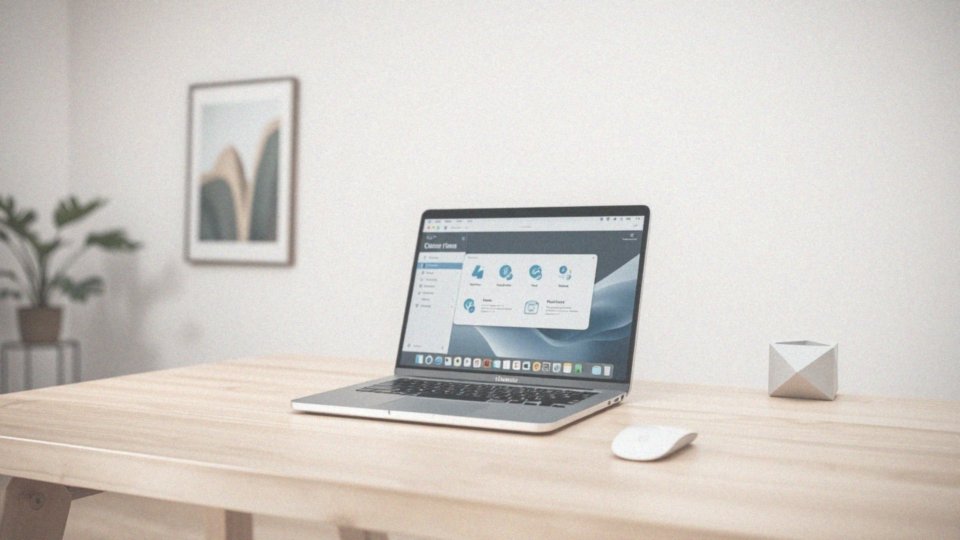
Wiele aplikacji oferuje możliwość oczyszczania danych, w tym historii przeglądania w Safari. Jednym z bardziej rozpoznawalnych narzędzi jest CleanMyMac X. To oprogramowanie skutecznie pozbywa się zbędnych plików, takich jak:
- historia przeglądania,
- pliki cookie,
- pamięć podręczna.
Dzięki temu sprawnie eliminuje tzw. System Junk, co pozytywnie wpływa na ogólną wydajność systemu. Innym popularnym wyborem jest CCleaner, który umożliwia czyszczenie nie tylko historii, ale również:
- plików cookie,
- pamięci podręcznej,
- dzienników systemowych,
- plików tymczasowych.
Używając CCleanera, z łatwością można uwolnić cenne miejsce na dysku, co z kolei poprawia działanie urządzenia. Kolejnym interesującym narzędziem jest OnyX, które oferuje zaawansowane opcje czyszczenia. Dzięki temu programowi można szybko pozbyć się niepotrzebnych danych oraz przeprowadzić regulację systemu.
Ważne jest, aby zawsze pobierać oprogramowanie z wiarygodnych źródeł, a regularne aktualizacje są niezbędne dla zapewnienia bezpieczeństwa i optymalnej funkcjonalności. Wykorzystywanie tych programów nie tylko umożliwia usunięcie historii Safari, ale również skutecznie zwiększa wydajność Maca, co przyczynia się do większej satysfakcji z korzystania z internetu.